配置对话前调查
备注
功能可用性信息如下。
| Dynamics 365 Contact Center—嵌入 | Dynamics 365 Contact Center—独立 | Dynamics 365 Customer Service |
|---|---|---|
| 是 | 是 | 是 |
对于聊天渠道,您可以配置一个在用户访问小组件以开始对话时可以响应的调查。
在 Customer Service 管理中心或 Contact Center 管理中心的站点地图中,在客户支持中选择工作流。
选择要在其中配置对话前调查的聊天渠道的工作流。
在出现的页面上,从下拉列表中选择渠道实例,然后选择编辑。
在聊天渠道设置对话中,转到行为选项卡,将对话前调查的切换设置为开。
在调查问题区域,选择添加,然后在调查问题页上输入以下详细信息:
- 调查问题名称:指定在内部使用的名称。
- 问题文本:输入问题文本。 此文本将在运行时作为问题显示给用户。 每个问题的长度必须小于或等于 512 个字符。
-
答案类型:从列表中选择以下值之一:
- 一行:用户可以输入一行文本。
- 多行:用户可以输入多行文本。
- 选项集:用户可以在下拉列表中选择选项。 您必须输入以分号分隔的选项。
- 用户同意:使用此选项可请求用户同意进行对话前调查。 您可以提供网页(如隐私政策页)的 ../链接。 链接必须采用以下格式:[../链接文本](../link to the webpage)。 在对话前调查中在问题文本旁边会出现一个复选框。
- 必答:如果需要强制回答问题,将切换设置为是。 如果答案类型是用户同意,请确保指定是。
备注
- 仅必填字段支持对话前调查的验证。
- 添加调查问题后,相应的上下文变量将会创建并显示在工作流的高级设置>上下文变量部分。
选择确认。 带有详细信息的调查问题列在调查问题区域。
重复与创建问题相关的步骤。 您最多只能加 10 个问题。
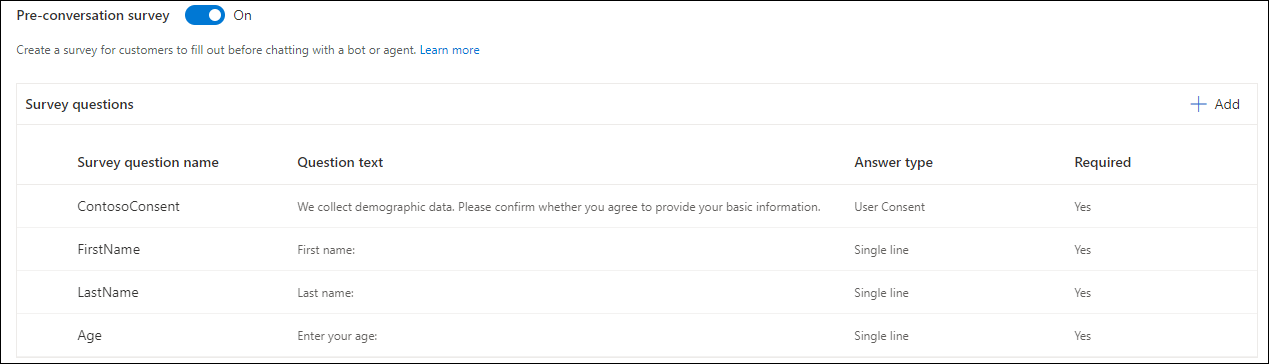
(可选)您可以更改列出问题的顺序。
调查问题的运行时视图
以下屏幕截图是将为客户显示的对前调查的示例。

详细信息:使用对话前响应自动识别客户
另请参见
添加聊天小组件
配置代理显示名称
配置文件附件功能
创建快速回复
创建和管理工作时间
创建聊天身份验证设置
在您的网站或门户中嵌入聊天小组件